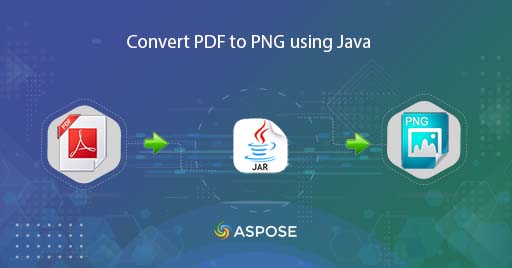
Converti PDF in PNG usando Java
Nella routine quotidiana, riceviamo documenti sotto forma di PDF poiché sono molto popolari su Internet per la condivisione di informazioni. Tuttavia, potremmo avere l’obbligo di impedire agli utenti di copiare il contenuto del file PDF, quindi uno degli approcci più semplici è salvare il PDF come PNG. Ora, per eseguire la conversione in blocco, una soluzione programmatica è l’approccio più rapido e intelligente. Quindi, in questo articolo, discuteremo i dettagli su come convertire PDF in PNG utilizzando Java Cloud SDK.
- API di conversione da PDF a PNG
- Converti PDF in PNG in Java
- Salva PDF come PNG utilizzando i comandi cURL
API di conversione da PDF a PNG
Aspose.PDF Cloud SDK for Java consente ai programmatori Java di introdurre le funzionalità relative alla creazione, manipolazione e conversione di file PDF in una varietà di formati supportati. Quindi, senza utilizzare Adobe Acrobat o qualsiasi altro software, puoi caricare il PDF e salvarlo in diversi formati. Ora, per sviluppare il convertitore da PDF a PNG, aggiungi le seguenti informazioni in pom.xml del progetto di tipo build Maven.
<repositories>
<repository>
<id>aspose-cloud</id>
<name>artifact.aspose-cloud-releases</name>
<url>http://artifact.aspose.cloud/repo</url>
</repository>
</repositories>
<dependencies>
<dependency>
<groupId>com.aspose</groupId>
<artifactId>aspose-pdf-cloud</artifactId>
<version>21.11.0</version>
</dependency>
</dependencies>
I dettagli di cui sopra aggiungeranno riferimenti SDK all’interno dei progetti Java e ora il prossimo passo importante è la creazione di un account gratuito su Aspose Cloud. Quindi, accedi utilizzando l’account appena creato e cerca/crea l’ID client e il segreto client su Cloud Dashboard. Questi dettagli sono richiesti nelle sezioni successive.
Converti PDF in PNG in Java
È ora di eseguire la conversione da PDF a PNG utilizzando lo snippet di codice Java. Tieni presente che la chiamata API utilizzata in questa sezione prevede che il file PDF di origine venga caricato dall’archivio cloud e, nel caso in cui non sia disponibile, possiamo caricarlo facilmente utilizzando un semplice metodo.
- Per prima cosa dobbiamo creare un oggetto PdfApi fornendo ClientID e Client secret come argomenti
- In secondo luogo, caricare il file PDF di input utilizzando Istanza file
- In terzo luogo, caricare il PDF di input nell’archivio cloud utilizzando il metodo uploadFile(…).
- Crea oggetti interi che definiscono il numero di pagina del PDF e le dimensioni dell’immagine risultante
- Infine chiama il metodo getPageConvertToPng(…) che richiede l’input PDF, il numero di pagina e i parametri facoltativi che definiscono le dimensioni del file risultante. Dopo la conversione, l’immagine risultante viene restituita come flusso di risposta
try
{
// Ottieni ClientID e ClientSecret da https://dashboard.aspose.cloud/
String clientId = "bb959721-5780-4be6-be35-ff5c3a6aa4a2";
String clientSecret = "4d84d5f6584160cbd91dba1fe145db14";
// creare un'istanza di PdfApi
PdfApi pdfApi = new PdfApi(clientSecret,clientId);
// nome del documento PDF di input
String inputFile = "PdfWithScreenAnnotations.pdf";
// leggere il contenuto del file PDF di input
File file = new File("//Users//"+inputFile);
// caricare PDF su cloud storage
pdfApi.uploadFile("input.pdf", file, null);
// pagina specifica del PDF per la conversione
int pageNumber =2;
// Larghezza dell'immagine PNG risultante
int width = 800;
// Altezza dell'immagine PNG risultante
int height = 1024;
// chiama l'API per convertire PDF in PNG online
pdfApi.getPageConvertToPng("input.pdf", pageNumber, width, height, null, null);
// stampa messaggio di successo
System.out.println("PDF to PNG Successsul !");
}catch(Exception ex)
{
System.out.println(ex);
}
Nel caso in cui sia necessario salvare il PDF come PNG e salvare l’output nell’archivio cloud, seguire le istruzioni specificate di seguito.
- Per prima cosa dobbiamo creare un oggetto PdfApi fornendo ClientID e Client secret come argomenti
- In secondo luogo, caricare il file PDF di input utilizzando Istanza file
- In terzo luogo, caricare il PDF di input nell’archivio cloud utilizzando il metodo uploadFile(…).
- Ora crea variabili stringa che contengono i dettagli del percorso per il PNG risultante e gli oggetti interi che definiscono il numero di pagina e le dimensioni per il PNG risultante
- Infine chiama il metodo putPageConvertToPng(…) che richiede l’input PDF, il percorso del PNG risultante, il numero di pagina e i parametri facoltativi che definiscono le dimensioni del file risultante
try
{
// Ottieni ClientID e ClientSecret da https://dashboard.aspose.cloud/
String clientId = "bb959721-5780-4be6-be35-ff5c3a6aa4a2";
String clientSecret = "4d84d5f6584160cbd91dba1fe145db14";
// creare un'istanza di PdfApi
PdfApi pdfApi = new PdfApi(clientSecret,clientId);
// nome del documento PDF di input
String inputFile = "PdfWithScreenAnnotations.pdf";
// leggere il contenuto del file PDF di input
File file = new File("//Users//"+inputFile);
// caricare PDF su cloud storage
pdfApi.uploadFile("input.pdf", file, null);
// nome dell'immagine PNG risultante
String resultant = "Resultant.png";
// pagina specifica del PDF per la conversione
int pageNumber =2;
// Larghezza dell'immagine PNG risultante
int width = 800;
// Altezza dell'immagine PNG risultante
int height = 1024;
// chiama l'API per convertire PDF in PNG online
pdfApi.putPageConvertToPng("input.pdf", pageNumber, resultant, width, height, null, null);
// stampa messaggio di successo
System.out.println("Save PDF as PNG Successsul !");
}catch(Exception ex)
{
System.out.println(ex);
}

Immagine 1: - Anteprima conversione da PDF a PNG
Il file PDF di esempio utilizzato nell’esempio precedente può essere scaricato da PdfWithScreenAnnotations.pdf
Salva PDF come PNG utilizzando i comandi cURL
I comandi cURL sono anche uno dei modi convenienti per accedere alle API REST tramite il terminale della riga di comando. Ora il prerequisito per questo approccio è la generazione del token di accesso JWT (basato sulle credenziali del client) durante l’esecuzione del seguente comando.
curl -v "https://api.aspose.cloud/connect/token" \
-X POST \
-d "grant_type=client_credentials&client_id=bb959721-5780-4be6-be35-ff5c3a6aa4a2&client_secret=4d84d5f6584160cbd91dba1fe145db14" \
-H "Content-Type: application/x-www-form-urlencoded" \
-H "Accept: application/json"
Una volta che abbiamo il token JWT, dobbiamo eseguire il seguente comando per salvare il PDF come PNG. Ora per salvare il file localmente, stiamo semplicemente usando l’argomento -o e salva l’output sull’unità locale.
curl -v -X GET "https://api.aspose.cloud/v3.0/pdf/input.pdf/pages/2/convert/png?width=800&height=1000" \
-H "accept: multipart/form-data" \
-H "authorization: Bearer <JWT Token>" \
-o resultant.png
Conclusione
Questo articolo ci ha aiutato a sviluppare un convertitore da PDF a PNG utilizzando Java Cloud SDK. Abbiamo visto gli esempi per convertire PDF in PNG utilizzando frammenti di codice Java e abbiamo appreso i passaggi per salvare PDF come PNG utilizzando i comandi cURL. Forniamo anche la leva per scaricare il codice sorgente completo di Java Cloud SDK da GitHub e puoi modificarlo secondo i tuoi requisiti (è pubblicato con licenza MIT). In caso di problemi, puoi considerare di contattarci per una rapida risoluzione tramite il forum di supporto del prodotto gratuito.
articoli Correlati
Consigliamo vivamente di visitare i seguenti link per saperne di più su: